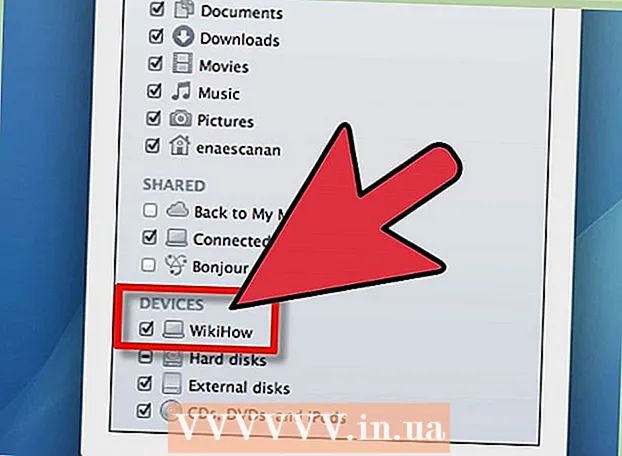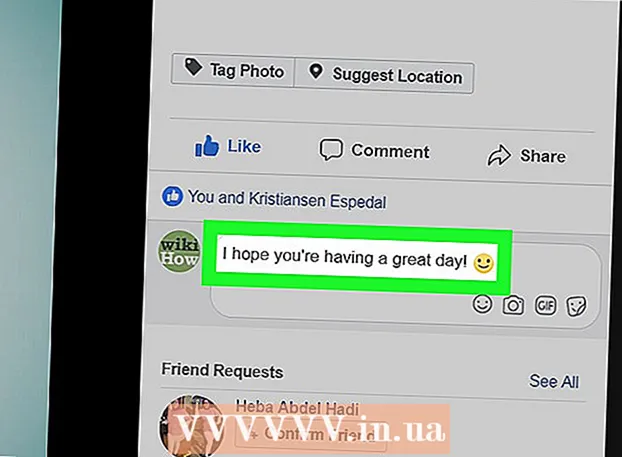लेखक:
John Stephens
निर्मितीची तारीख:
24 जानेवारी 2021
अद्यतन तारीख:
29 जून 2024

सामग्री
हा एक लेख आहे जो आपल्याला मायक्रोसॉफ्ट आउटलुक खात्याचा गमावलेला संकेतशब्द रीसेट करण्यासाठी मार्गदर्शन करतो. सध्या, मायक्रोसॉफ्ट आउटलुक कोणत्याही "@ हॉटमेल डॉट कॉम" ईमेल पत्त्यासाठी अधिकृत ईमेल सेवा प्रदाता आहे, म्हणून आपण आपला हॉटमेल, लाइव्ह आणि / किंवा खाते संकेतशब्द रीसेट करण्यासाठी आउटलुक वापरू शकता. आउटलुक.
पायर्या
पद्धत 1 पैकी 2: फोनवर
पांढर्या बॉक्समध्ये निळ्या "ओ" सह आउटलुक अॅपवर टॅप करून आउटलुक उघडा.

स्पर्श करा सुरु करूया (सुरू). आपल्याकडे आधीपासून आउटलुक खुले असल्यास हे चरण वगळा.- आपण स्मार्टफोन किंवा टॅब्लेटवर आउटलुकमध्ये साइन इन केलेले नसल्यास किंवा आपले खाते अलीकडेच बदलले असल्यास आपण केवळ आपला आउटलुक संकेतशब्द रीसेट करावा.

पृष्ठाच्या मध्यभागी असलेल्या डेटा प्रविष्टी फील्डमध्ये आपला ईमेल पत्ता प्रविष्ट करा.
स्पर्श करा खाते जोडा संकेतशब्द प्रविष्टी पृष्ठावर प्रवेश करण्यासाठी ईमेल पत्ता फील्डच्या खाली (खाते जोडा).
- आपण आपला संकेतशब्द रीसेट केल्यावर किंवा आउटलुक अॅप पुन्हा स्थापित केल्यावर आउटलुकमध्ये साइन इन केल्यास हे चरण वगळा.

पथ स्पर्श करा माझा संकेतशब्द विसरलात (आपला संकेतशब्द विसरलात) स्क्रीनच्या तळाशी आहे.
पृष्ठाच्या शीर्षस्थानी "मी माझा संकेतशब्द विसरला" बॉक्स तपासा.
स्पर्श करा पुढे (सुरू ठेवा) स्क्रीनच्या तळाशी.
सत्यापन कोड प्रविष्ट करा. "आपण पहात असलेली अक्षरे प्रविष्ट करा" बॉक्स टॅप करा, नंतर इनपुट फील्डच्या वरील कोड बॉक्समध्ये वर्ण प्रविष्ट करा.
- आपण स्पर्श करू शकता नवीन (नवीन) नवीन कोड पाहण्यासाठी कोड असलेल्या बॉक्सच्या पुढील.
- टीप, कोड असलेल्या सेलमधील अक्षरे आणि संख्या केस संवेदनशील असतात.
निवडा पुढे.
आपले खाते पुनर्संचयित करण्यासाठी पर्यायावर टॅप करा. आपण निवडू शकता ईमेल किंवा मजकूर (संदेश) येथे.
- जर आपण आपला पुनर्प्राप्ती फोन नंबर नोंदणीकृत केला नसेल तर आपल्याला फक्त पर्याय दिसेल ईमेल येथे.
- आपण खाते किंवा पुनर्प्राप्ती फोन नंबरसाठी नोंदणी केली नसेल तर निवडा माझ्याकडे यापैकी काही नाही (माझ्याकडे ही माहिती नाही), निवडा पुढे, नंतर आपला पुनर्प्राप्ती ईमेल पत्ता प्रविष्ट करा आणि ऑन-स्क्रीन सूचनांचे अनुसरण करा. आपल्याला आपले खाते पुनर्प्राप्त करण्यात मदत करण्यासाठी ही क्रिया आहे.
आपला ईमेल पत्ता किंवा फोन नंबर प्रविष्ट करा. निवडलेल्या पुनर्प्राप्ती पर्याय खाली इनपुट फील्डवर टॅप करा आणि आपला ईमेल पत्ता प्रविष्ट करा (आपण निवडल्यास ईमेल) किंवा आपल्या फोन नंबरचे शेवटचे 4 अंक (आपण निवडल्यास मजकूर) आपली ओळख सत्यापित करण्यासाठी.
स्पर्श करा कोड पाठवा पृष्ठाच्या उजव्या कोप below्या खाली (कोड सबमिट करा). हे आपल्या ईमेल पत्त्यावर किंवा फोन नंबरवर पुनर्प्राप्ती कोड पाठवेल.
खालील प्रकारे पुनर्प्राप्ती कोड मिळवा:
- ईमेल - आपले पुनर्प्राप्ती ईमेल खाते उघडा, "मायक्रोसॉफ्ट खाते कार्यसंघ" कडील ईमेल निवडा आणि "सुरक्षा कोड" शीर्षकाच्या पुढील कोड पहा.
- मजकूर आपल्या फोनचा मेसेजिंग अॅप उघडा, मायक्रोसॉफ्टकडून पाठविलेला मेसेज टॅप करा (सामान्यत: 6-अंकी फोन नंबर) आणि संदेशातील कोड पहा.
पुनर्प्राप्ती कोड प्रविष्ट करा. "कोड प्रविष्ट करा" फील्ड टॅप करा, नंतर ईमेल पत्त्यावरून किंवा फोन नंबरवरून प्राप्त केलेला कोड प्रविष्ट करा आणि निवडा पुढे (सुरू). आपण अचूक कोड प्रविष्ट केल्यास आपल्यास संकेतशब्द रीसेट पृष्ठावर नेले जाईल.
आपला नवीन संकेतशब्द प्रविष्ट करा. "नवीन संकेतशब्द" आणि "संकेतशब्द पुन्हा प्रविष्ट करा" फील्डमध्ये नवीन संकेतशब्द प्रविष्ट करा, नंतर निवडा पुढे.
निवडा पुढे (चालू आहे) विचारल्यावर. हे आपल्याला परत लॉगिन पृष्ठावर घेऊन जाईल जेणेकरून आपण आपल्या नवीन संकेतशब्दाने आपल्या खात्यात लॉग इन करू शकाल. जाहिरात
2 पैकी 2 पद्धत: संगणकावर
भेट देऊन संकेतशब्द रीसेट पृष्ठ उघडा https://account.live.com/resetpassword.aspx वेब ब्राउझर वरून.
पृष्ठाच्या शीर्षस्थानी "मी माझा संकेतशब्द विसरला" बॉक्स तपासा.
क्लिक करा पुढे (सुरू ठेवा) पृष्ठाच्या तळाशी.
तुमचा इमेल पत्ता लिहा. हॉटमेल, लाइव्ह किंवा आउटलुक पत्ता टाइप करा ज्यासाठी आपण या चरणात आपला संकेतशब्द रीसेट करू इच्छित आहात.
- आपल्या खात्याशी संबंधित असल्यास आपण आपले स्काईप वापरकर्तानाव किंवा फोन नंबर देखील प्रविष्ट करू शकता.
सत्यापन कोड प्रविष्ट करा. आपण पृष्ठाच्या तळाशी असलेल्या "आपल्याला दिसणारे वर्ण प्रविष्ट करा" फील्डमध्ये ईमेल पत्त्याच्या खाली बॉक्समध्ये कोड प्रविष्ट कराल.
- आपण क्लिक करू शकता नवीन (नवीन) नवीन कोड पाहण्यासाठी कोड असलेल्या बॉक्सच्या पुढील.
- लक्षात घ्या की कोड असलेल्या सेलमधील अक्षरे आणि संख्या केस संवेदनशील आहेत.
क्लिक करा पुढे.
क्लिक करून आपला रीसेट पर्याय निवडा मजकूर (संदेश) किंवा ईमेल या पृष्ठावरील.
- जर आपण आपला पुनर्प्राप्ती फोन नंबर नोंदणीकृत केला नसेल तर आपल्याला फक्त पर्याय दिसेल ईमेल येथे.
- आपण ईमेल पत्ता किंवा पुनर्प्राप्ती फोन नंबर नोंदविला नसेल तर निवडा माझ्याकडे यापैकी काही नाही (माझ्याकडे हे नाही) आणि क्लिक करा पुढे, नंतर आपला पुनर्प्राप्ती ईमेल पत्ता प्रविष्ट करा आणि ऑन-स्क्रीन सूचनांचे अनुसरण करा. आपल्याला आपले खाते पुनर्प्राप्त करण्यात मदत करण्यासाठी ही क्रिया आहे.
आपला ईमेल पत्ता किंवा फोन नंबर प्रविष्ट करा. कृपया खाली पर्यायांमध्ये आपला ईमेल पत्ता प्रविष्ट करा ईमेलकिंवा खालील पर्यायांमध्ये आपल्या फोन नंबरचे शेवटचे 4 अंक प्रविष्ट करा मजकूर.
बटणावर क्लिक करा कोड पाठवा पृष्ठाच्या तळाशी निळ्या रंगात (कोड सबमिट करा). हे आपल्या ईमेल पत्त्यावर किंवा फोन नंबरवर पुनर्प्राप्ती कोड पाठवेल.
खालील प्रकारे पुनर्प्राप्ती कोड मिळवा:
- ईमेल - पुनर्प्राप्ती ईमेल पत्ता उघडा, "मायक्रोसॉफ्ट खाते कार्यसंघ" कडील ईमेल निवडा आणि "सुरक्षा कोड" शीर्षकापुढे कोड पहा.
- मजकूर आपल्या फोनचा मेसेजिंग अॅप उघडा, मायक्रोसॉफ्टकडून पाठविलेला मेसेज टॅप करा (सामान्यत: 6-अंकी फोन नंबर) आणि संदेशातील कोड पहा.
पुनर्प्राप्ती कोड प्रविष्ट करा. पृष्ठाच्या मध्यभागी असलेल्या क्षेत्रात कोड प्रविष्ट करा, नंतर क्लिक करा पुढे. एकदा आपण योग्य कोड प्रविष्ट केल्यास आपल्यास संकेतशब्द रीसेट पृष्ठावर नेले जाईल.
आपला नवीन संकेतशब्द प्रविष्ट करा. आपण "नवीन संकेतशब्द" आणि "संकेतशब्द पुन्हा प्रविष्ट करा" फील्डमध्ये नवीन संकेतशब्द टाइप करा, नंतर निवडा पुढे.
क्लिक करा पुढे विचारल्यावर. हे आपल्याला परत लॉगिन पृष्ठावर घेऊन जाईल जेणेकरून आपण आपल्या नवीन संकेतशब्दाने आपल्या खात्यात लॉग इन करू शकाल. जाहिरात
सल्ला
- आपल्याला खाते समस्या असल्यास संपर्क करण्यासाठी कोणताही समर्थन ईमेल पत्ता किंवा फोन नंबर नाही, जसे की आपला संकेतशब्द विसरणे, परंतु या लेखातील संकेतशब्द रीसेट करण्याच्या सूचना आपल्याला सहाय्य करण्यासाठी पुरेसे आहेत.
चेतावणी
- आपण बर्याच वर्षांपासून आपल्या हॉटमेल खात्यावर प्रवेश केला नसेल तर मायक्रोसॉफ्टने हे खाते अक्षम केले असेल.